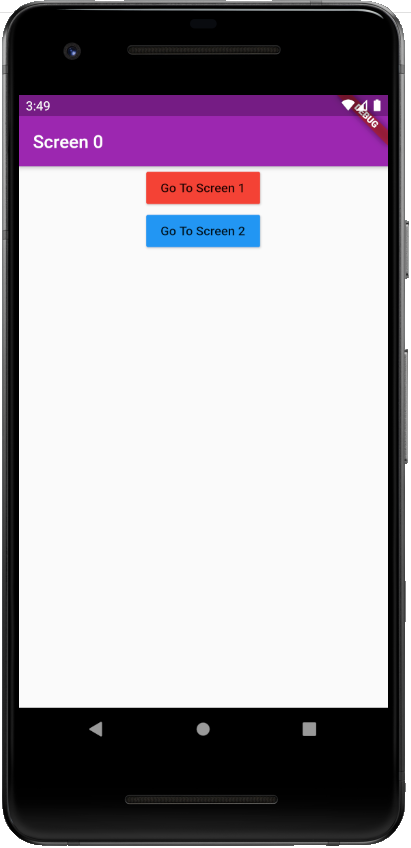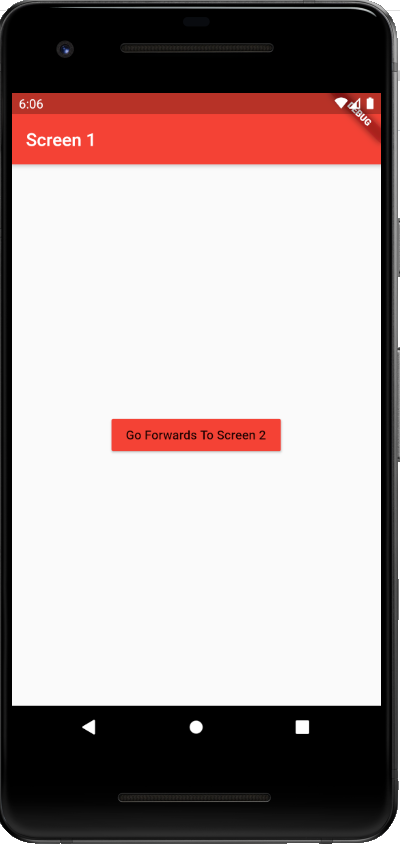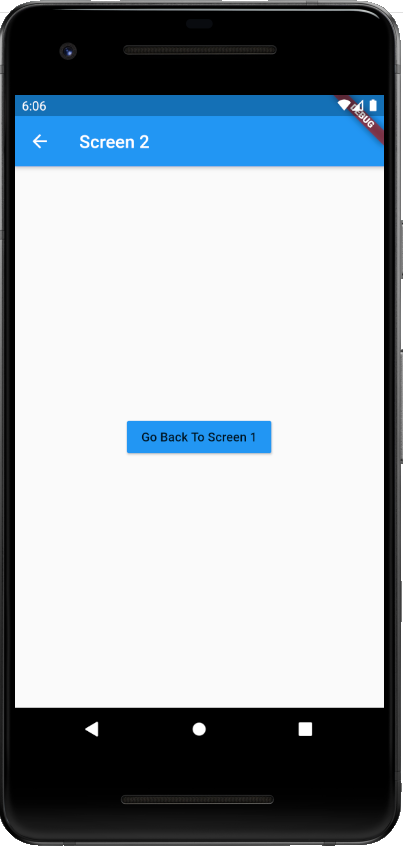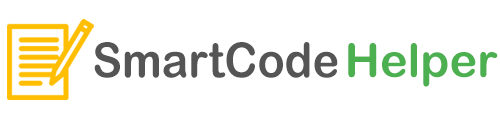Multiple routes for navigation can be easily handled using routes in flutter. For this we can define list of the routes , set initial route. Then we can use Navigator.pushNamed for specifying the route.
Here is the sample codes:
Defining routes Multiple routes in Flutter
routes: {
'/' : (context) => Screen0(),
'/first': (context) => Screen1(),
'/second': (context) => Screen2(),
},
Setting Inital Route in FLutter
initialRoute: '/',
Flutter Routes Sample Codes:
main.dart
import 'package:flutter/material.dart';
import 'package:navigation_demo_starter/screen0.dart';
import 'screen1.dart';
import 'screen2.dart';
void main() => runApp(MyApp());
class MyApp extends StatelessWidget {
@override
Widget build(BuildContext context) {
return MaterialApp(
initialRoute: '/',
routes: {
'/' : (context) => Screen0(),
'/first': (context) => Screen1(),
'/second': (context) => Screen2(),
},
);
}
}
screen0.dart
import 'package:flutter/material.dart';
class Screen0 extends StatelessWidget {
@override
Widget build(BuildContext context) {
return Scaffold(
appBar: AppBar(
backgroundColor: Colors.purple,
title: Text('Screen 0'),
),
body: Center(
child: Column(
children: <Widget>[
RaisedButton(
color: Colors.red,
child: Text('Go To Screen 1'),
onPressed: () {
Navigator.pushNamed(context, '/first');
},
),
RaisedButton(
color: Colors.blue,
child: Text('Go To Screen 2'),
onPressed: () {
Navigator.pushNamed(context,'/second');
},
),
],
),
),
);
}
}
screen1.dart
import 'package:flutter/material.dart';
import 'screen2.dart';
class Screen1 extends StatelessWidget {
@override
Widget build(BuildContext context) {
return Scaffold(
appBar: AppBar(
backgroundColor: Colors.red,
title: Text('Screen 1'),
),
body: Center(
child: RaisedButton(
color: Colors.red,
child: Text('Go Forwards To Screen 2'),
onPressed: () {
Navigator.push(context, MaterialPageRoute(builder: (context){
return Screen2();
}));
},
),
),
);
}
}
screen2.dart
import 'package:flutter/material.dart';
class Screen2 extends StatelessWidget {
@override
Widget build(BuildContext context) {
return Scaffold(
appBar: AppBar(
backgroundColor: Colors.blue,
title: Text('Screen 2'),
),
body: Center(
child: RaisedButton(
color: Colors.blue,
child: Text('Go Back To Screen 1'),
onPressed: () {
Navigator.pop(context);
},
),
),
);
}
}